Οι γρήγορες και ακριβείς λειτουργίες αναζήτησης μπορούν να αυξήσουν σημαντικά την αποδοτικότητα κατά την εργασία με μεγάλα λογιστικά φύλλα του Excel. Εάν εργάζεστε συχνά με μεγάλα σύνολα δεδομένων, θα γνωρίζετε ότι η ενσωματωμένη λειτουργία αναζήτησης είναι χρήσιμη, αλλά συχνά δεν αρκεί για να καλύψει όλες τις απαιτήσεις σας. Για να σας βοηθήσει να βρίσκετε γρήγορα τις πληροφορίες που χρειάζεστε, αυτός ο οδηγός θα σας δείξει πώς να προσθέσετε ένα διαδραστικό πεδίο αναζήτησης στο φύλλο εργασίας σας. Θα χρησιμοποιήσουμε μορφοποίηση υπό όρους για να δώσουμε οπτική έμφαση στα αποτελέσματα της αναζήτησης.
Βασικά ευρήματα
- Θα μάθετε πώς να δημιουργείτε ένα διαδραστικό πεδίο αναζήτησης στο Excel.
- Με την υπό όρους μορφοποίηση, μπορείτε να τονίσετε τα κελιά με χρώμα με βάση τα κριτήρια αναζήτησης.
- Η αναζήτηση μπορεί να εκτελεστεί αυτόματα μόλις εισαγάγετε ένα γράμμα.
Οδηγίες βήμα προς βήμα
Για να δημιουργήσετε ένα διαδραστικό πεδίο αναζήτησης στο Excel, ακολουθήστε τα παρακάτω βήματα:
1. λάβετε προπαρασκευαστικά μέτρα
Ανοίξτε το αρχείο Excel που περιέχει τα δεδομένα που θέλετε να αναζητήσετε. Συνιστώ να ξεκινήσετε με έναν πίνακα που περιέχει ονόματα - για παράδειγμα, μια λίστα με γενέθλια. Μεγεθύνετε τα κελιά για να έχετε καλύτερη εικόνα.
2. Εισάγετε το πεδίο αναζήτησης
Τοποθετήστε το πεδίο αναζήτησης στο κελί J1, για παράδειγμα. Εισάγετε εδώ τη λέξη "αναζήτηση" ή κάποιον άλλο κατάλληλο τίτλο. Αυτό το πεδίο αναζήτησης θα είναι το κεντρικό σημείο για τις καταχωρήσεις σας.
3. Ορισμός των κριτηρίων αναζήτησης
Για παράδειγμα, αν εισαγάγετε το όνομα "Rene" στο πεδίο αναζήτησης στο κελί J1, θέλετε να μπορείτε να επιλέξετε όλες τις εμφανίσεις του ονόματος "Rene" στον πίνακα. Για να το επιτύχετε αυτό, εφαρμόστε μορφοποίηση υπό όρους.
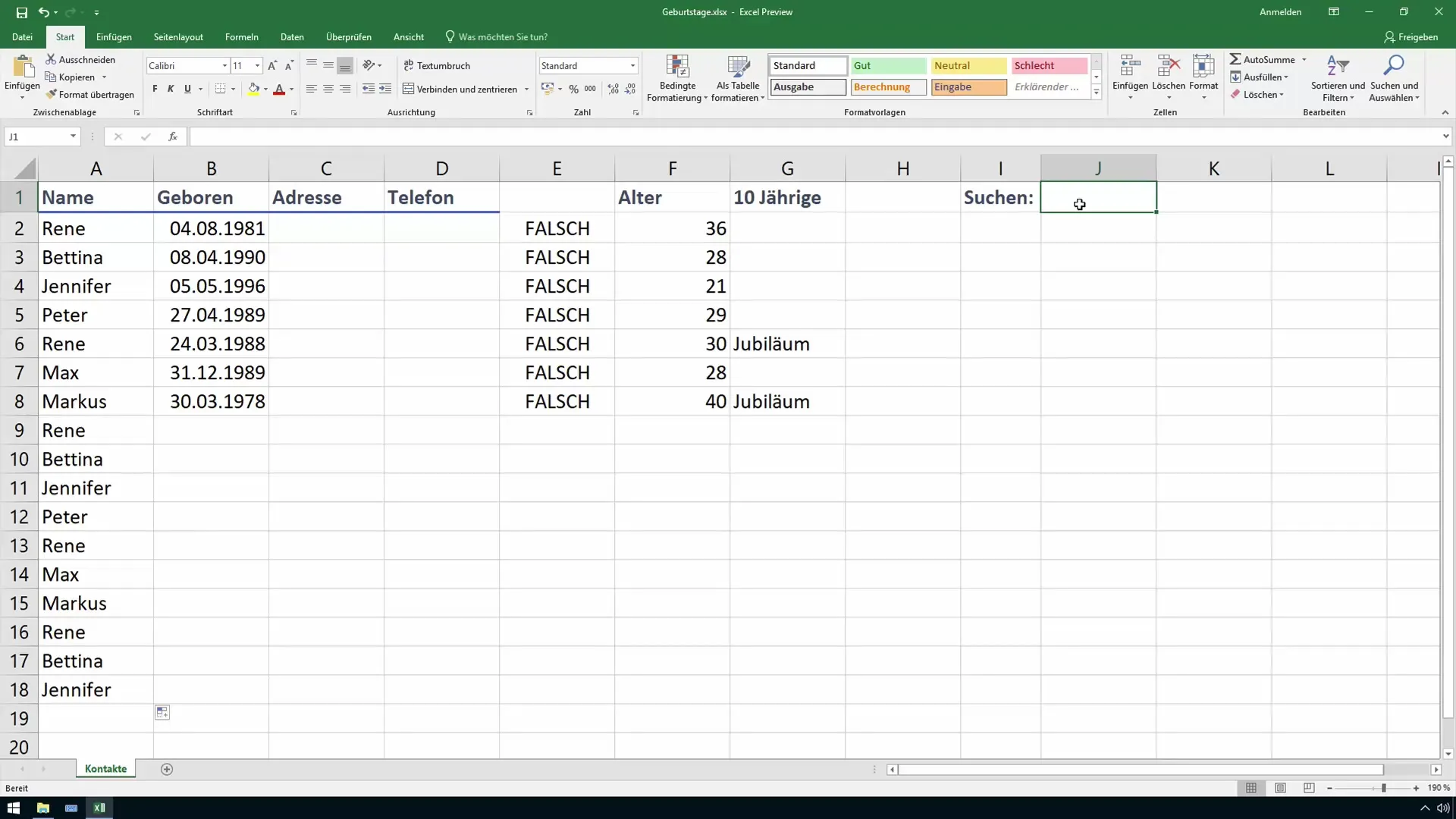
4. Ρύθμιση μορφοποίησης υπό όρους
Επιλέξτε τον πίνακα που θέλετε να χρησιμοποιήσετε για την αναζήτηση. Σε αυτή την περίπτωση, επιλέξτε το εύρος από A2 έως A18. Στη συνέχεια, μεταβείτε στην επιλογή "Έναρξη" και επιλέξτε "Μορφοποίηση υπό όρους". Εκεί κάνετε κλικ στην επιλογή "Νέος κανόνας".
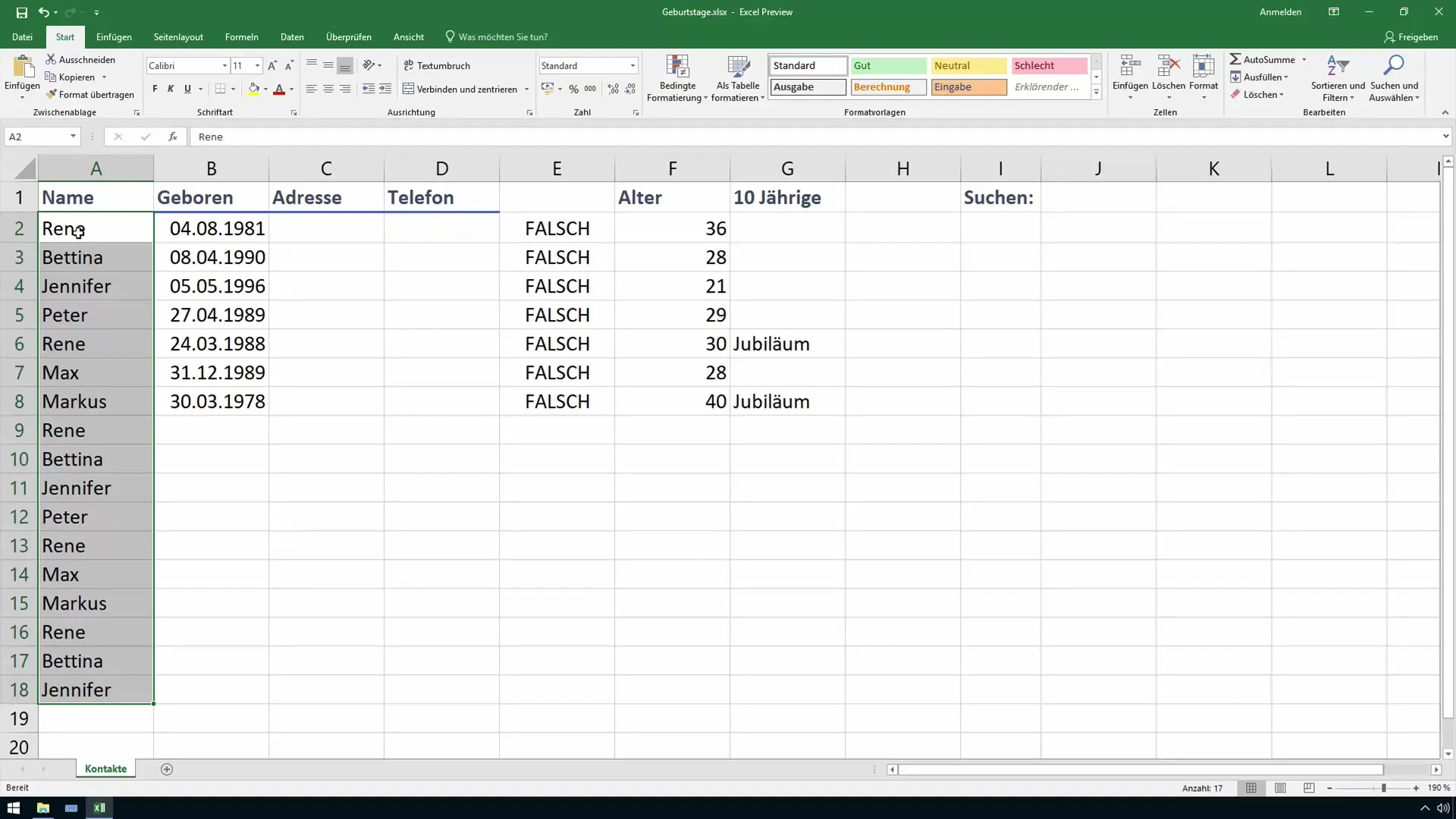
5. Ορίστε τον τύπο για τη μορφοποίηση υπό όρους
Επιλέξτε την επιλογή "Χρήση τύπου για τον προσδιορισμό των κελιών που θα μορφοποιηθούν". Εισάγετε τον τύπο εδώ. Χρησιμοποιήστε τη λειτουργία ΑΝΑΖΗΤΗΣΗ για να πραγματοποιήσετε αναζήτηση στον πίνακα. Η αναφορά στο πεδίο αναζήτησης προκύπτει από το κελί J1.
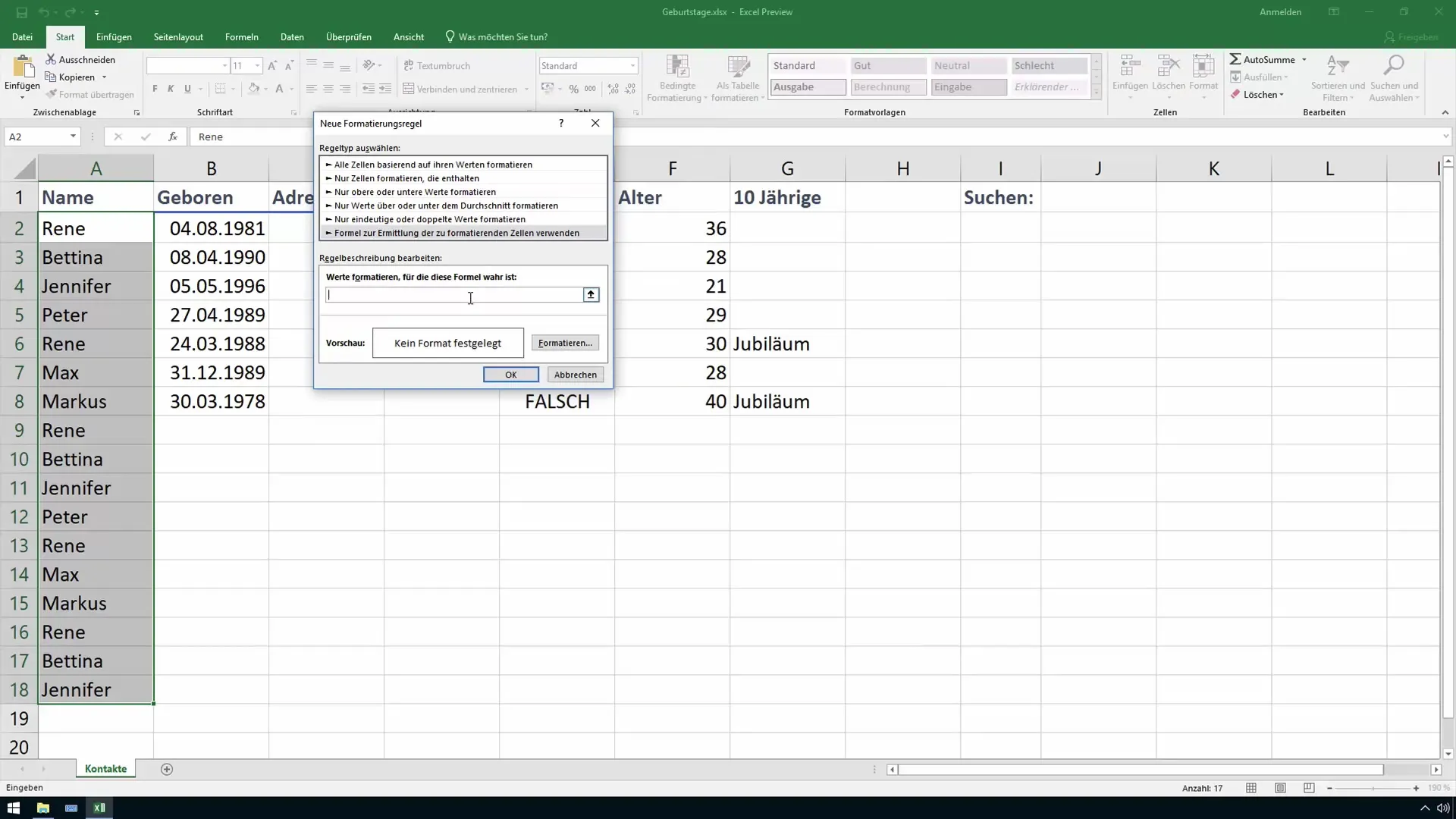
6. Ορισμός μορφοποίησης
Ορίστε την επιθυμητή μορφοποίηση που θα εφαρμοστεί όταν πληρούνται τα κριτήρια. Επιλέξτε ένα χρώμα που να αναδεικνύει καλά τα αποτελέσματα της αναζήτησης. Συνιστώ ένα παστέλ κόκκινο ή ένα άλλο απαλό χρώμα, ώστε να παραμένει ευχάριστο.
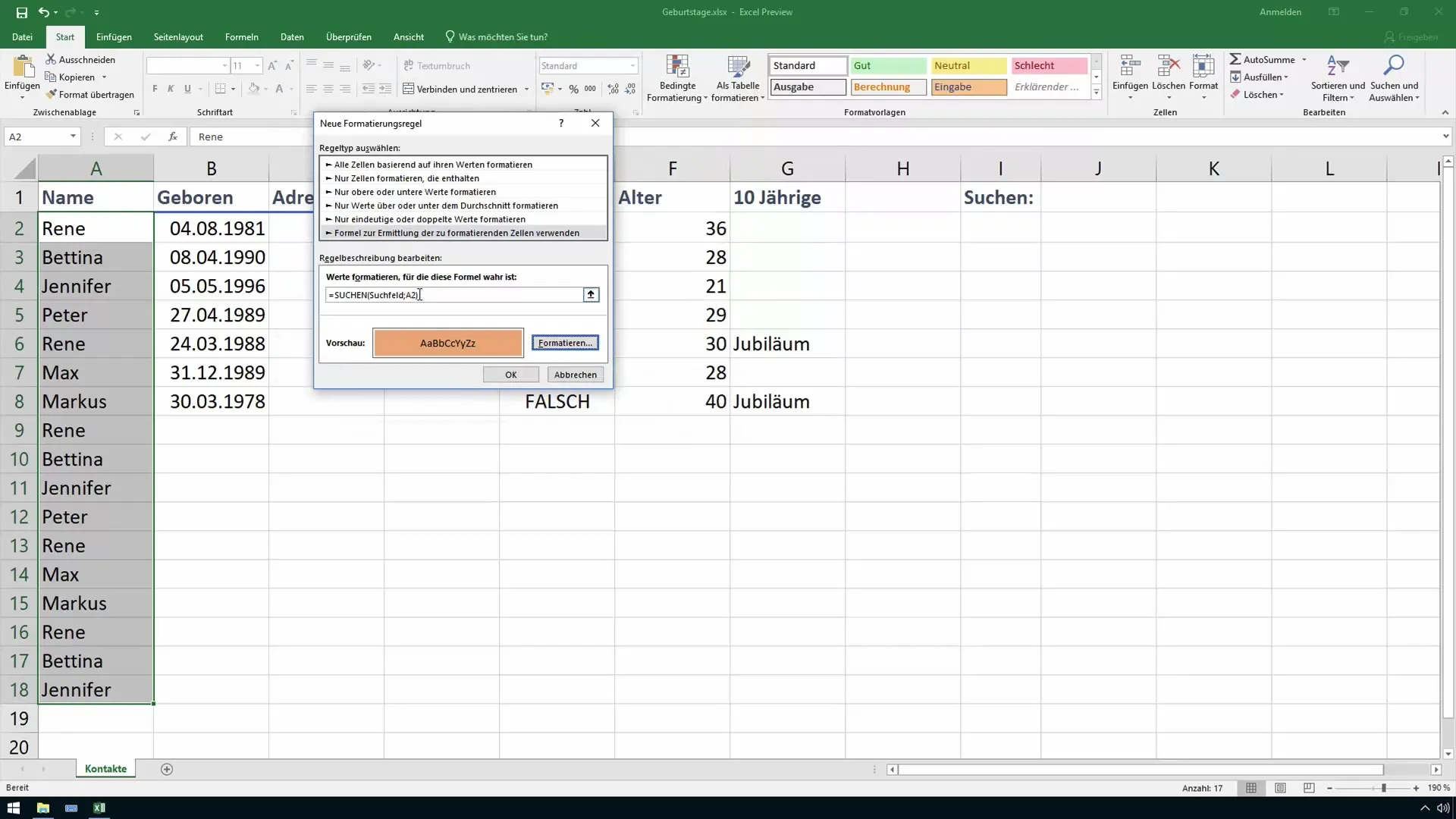
7. Ελέγξτε τα αποτελέσματα της αναζήτησης
Τώρα μπορείτε να ελέγξετε την αναζήτηση. Εισάγετε διαφορετικά ονόματα στο πεδίο αναζήτησης και παρατηρήστε πώς τα αντίστοιχα κελιά επισημαίνονται με διαφορετικά χρώματα.
8. Βελτιώστε τη λειτουργικότητα
Εάν δεν υπάρχει κείμενο στο πεδίο αναζήτησης, ίσως να μην θέλετε οι έγχρωμες επισημάνσεις να εμφανίζονται παντού. Μπορείτε να προσαρμόσετε την υπό όρους μορφοποίηση για να προσθέσετε έναν πρόσθετο κανόνα που ελέγχει αν το πεδίο αναζήτησης είναι κενό. Εάν συμβαίνει αυτό, δεν θα εφαρμοστεί καμία μορφοποίηση.
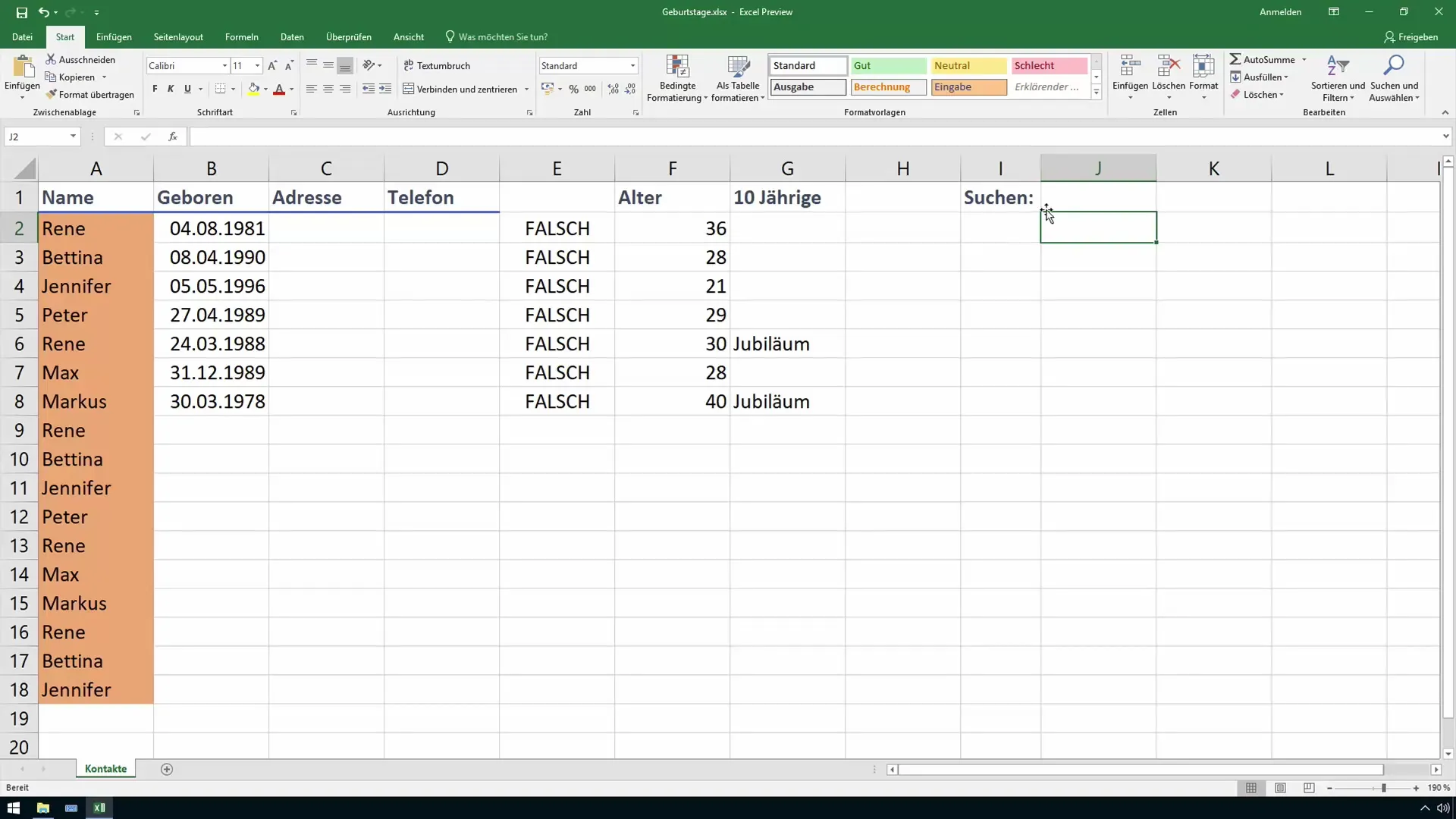
9. Προσαρμόστε τον τύπο
Ανοίξτε τη διαχείριση κανόνων για την υπό όρους μορφοποίηση και προσαρμόστε τον τύπο. Εδώ μπορείτε να χρησιμοποιήσετε τη λειτουργία ISTTEXT. Αυτό σημαίνει ότι η διαδικασία αναζήτησης ξεκινά μόνο εάν υπάρχει κείμενο στο πεδίο αναζήτησης.
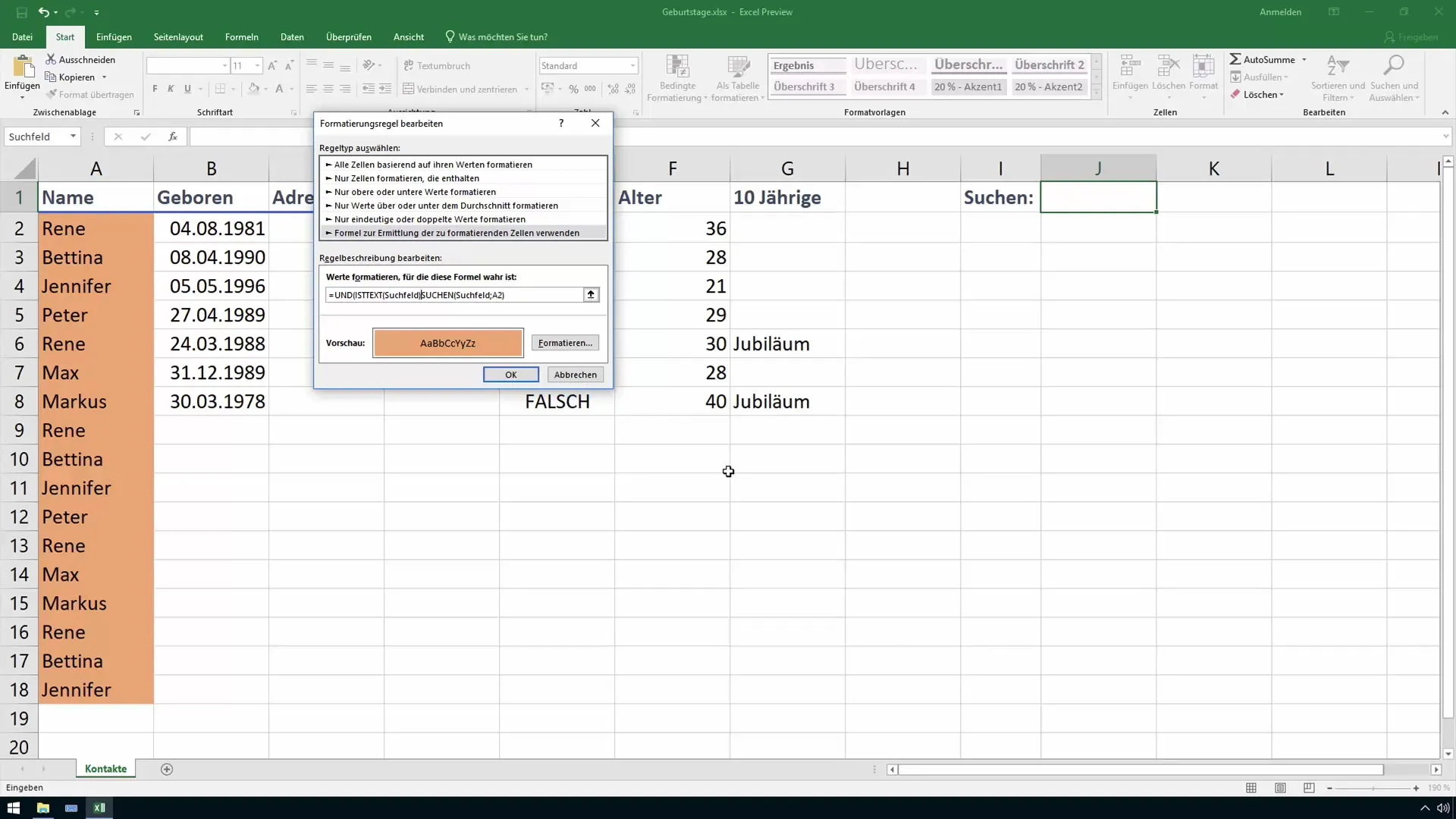
10. Δοκιμάστε την πλήρη λειτουργικότητα
Ελέγξτε τα τελικά σας αποτελέσματα με διαφορετικούς όρους αναζήτησης. Δώστε προσοχή στα διαφορετικά ονόματα που περιέχονται στη λίστα. Όλα αυτά θα πρέπει τώρα να λειτουργούν ομαλά και να σας βοηθήσουν να βρείτε τα ονόματά σας στον πίνακα πιο αποτελεσματικά.
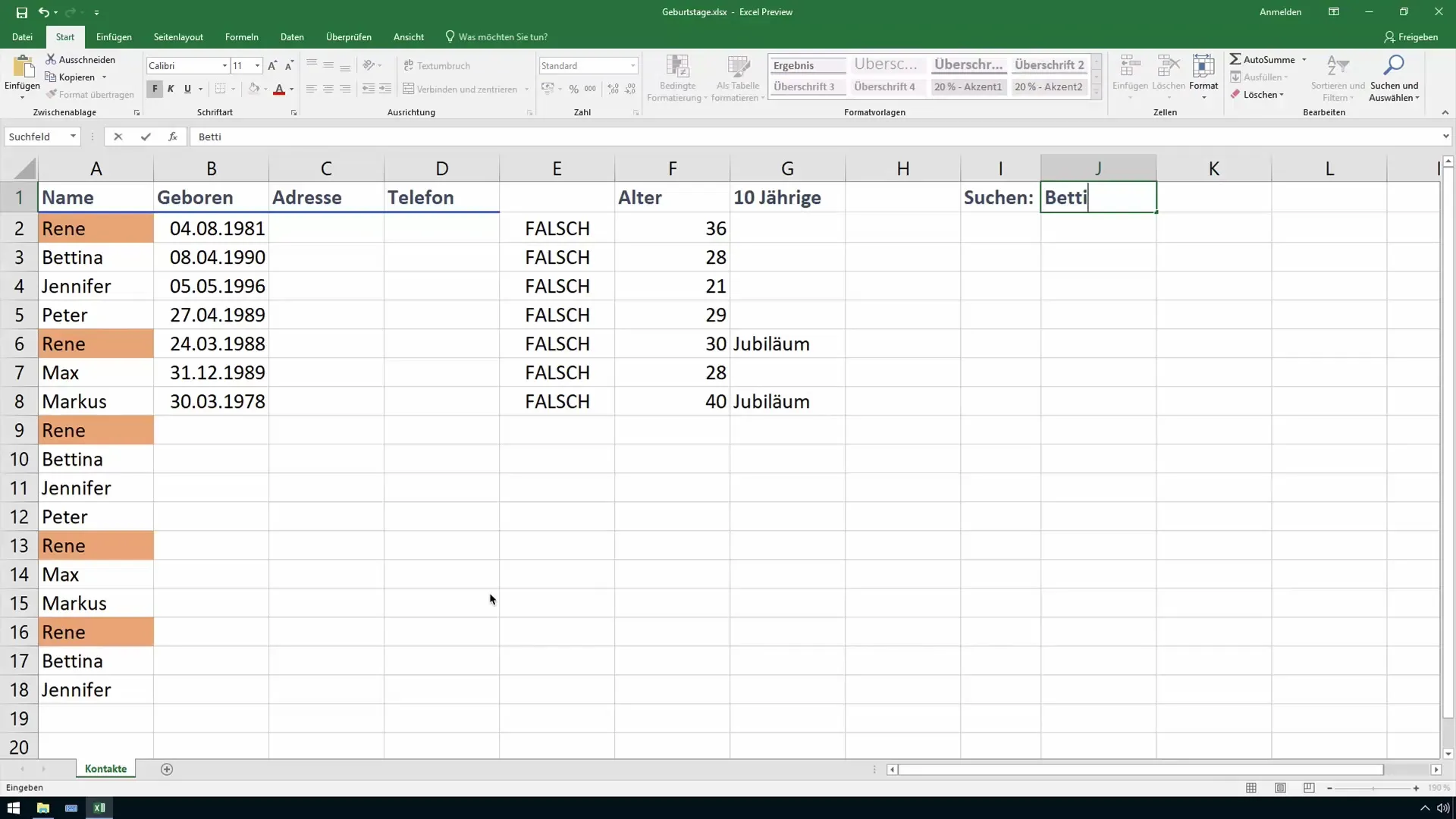
Περίληψη
Με αυτά τα σαφή βήματα, μπορείτε να δημιουργήσετε ένα χρήσιμο εργαλείο στο Excel που θα κάνει την εργασία σας με τους πίνακες πολύ πιο εύκολη. Ένα διαδραστικό πεδίο αναζήτησης, το οποίο υποστηρίζεται από τη μορφοποίηση υπό όρους, σας επιτρέπει να βρίσκετε τα σχετικά δεδομένα σε ελάχιστο χρόνο.
Συχνές ερωτήσεις
Πώς μπορώ να εφαρμόσω τη μορφοποίηση υπό όρους στο Excel;Επιλέξτε τα κελιά, μεταβείτε στην ενότητα "Μορφοποίηση υπό όρους" και δημιουργήστε έναν νέο κανόνα με έναν τύπο.
Γιατί δεν λειτουργεί το πεδίο αναζήτησης;Ελέγξτε ότι οι τύποι και οι αναφορές κελιών έχουν εισαχθεί σωστά και ότι το πεδίο αναζήτησης δεν περιέχει κενά.
Μπορώ να μετακινήσω το πεδίο αναζήτησης σε άλλα κελιά;Ναι, μπορείτε να μετακινήσετε το πεδίο αναζήτησης σε οποιοδήποτε κελί, αρκεί οι τύποι να προσαρμοστούν ανάλογα.


